掌握打印区域、边距、方向和纸张尺寸以避免裁切。
使用正确的缩放比例(1x1,列或行)并始终在预览中验证。
Excel Web 和 Google 工作表:页面选择、限制和编号。
打印多张纸/书籍、特定表格和生成的选项 PDF 清洗。
掌握 Excel 打印不仅仅是点击按钮然后祈祷;当工作表充满数据时, 任何错位的边距、不正确的方向或不正确的比例 这可能会毁掉最终效果。如果您遇到表格损坏、页面不合适或跳转异常的情况,以下是如何逐步避免这些问题的方法。
在本指南中,我们整理了从 Excel(桌面版和网页版)和 Google 表格进行打印的基本知识。您将学习如何准备表格、 定义打印区域,调整边距和方向、缩放至页面、仅打印选定内容或特定表格、一次打印多个工作表或工作簿,甚至 Excel 网页版中的变化。此外,我们还添加了质量技巧、节省墨水以及如何生成干净的 PDF。
Excel 打印前的基本设置
打印之前,值得花一点时间准备一下。在桌面版 Excel 中,访问预览和选项的最快方法是 文件 > 打印(或 Ctrl+P),界面打开后,右侧显示预览,左侧显示设置。在这里,您可以选择打印机、打印份数,并查看页面的显示效果。
要微调设计,请转到页面布局或打印属性: 方向(纵向/横向)、纸张尺寸和边距根据内容,“正常”或“窄”边距效果很好;如果您需要微调设置,请使用自定义边距将每边调整为毫米大小。
方向是关键:如果你的板子很宽, 水平方向 这样可以防止剪切;如果高度大于宽度,垂直方向会更清晰。更改“页面布局”>“方向”选项,并检查预览,确保没有悬挂的列。
如果您希望所有内容都放在一张工作表中,请检查缩放比例。在 Excel 中,您可以选择 “将工作表调整为一页”、“将所有列调整到一页”或“将所有行调整到一页”每个选项的压缩方式不同;控制文本大小,使其看起来不那么微小。
如果您不想打印整张纸,一个好习惯是定义要打印的精确区域。选择范围并转到 页面布局 > 打印区域 > 设置打印区域。这样可以避免尴尬的边距或不必要的空白。
一次打印多张纸和多本书
如果需要从同一个文件中提取多个选项卡,则无需逐个执行。在 Excel 工作簿中, 选择要打印的所有工作表 (按住 Ctrl 键并单击选项卡)并打开“文件”>“打印”。这样,所有活动工作表将一次性发送到打印机。
如果您需要同时打印几本书怎么办?如果 将所有文件放在同一个文件夹中在 Excel 中,前往“文件”>“打开”,按住 Ctrl 键,选择要打印的每个工作簿,然后选择“打印”。这是打印月度报告或系列报告的完美快捷方式。
当您打印多张纸张时,请检查预览以查看是否有任何纸张被遗漏。 不同的尺度或方向在这些情况下,在将批次发送到打印机之前统一基本参数(方向、纸张尺寸和缩放比例)。
如果取消 Microsoft 365,您的文件和存储会发生什么情况?如果您希望将所有内容保存到文件中,而不是直接打印到纸张上,您可以选择生成输出文件。在打印队列中,选择 打印机 > 打印到文件,按“打印”并在提示时输入文件名。这对于内部审查或归档流程非常有用。
打印整个工作表、仅打印其中的一部分或特定表格
当您不需要整个工作簿时,Excel 允许您精确调整要打印的内容。在打印面板中,您可以选择 选择、活动工作表、整个工作簿或表格。请根据您的目标调整此选项以避免浪费纸张。
要仅打印某个范围,首先选择单元格,然后在文件 > 打印中选择 打印选择检查预览:如果裁剪效果不理想,请关闭预览,调整范围,然后重复。这是获取重要细节的最简洁方法。
您是否使用过 Excel 表格(“插入”>“表格”)?如果您选择表格中的任何单元格,则可以在打印时选择它。 “打印选定的表格” 在“设置”中。这样,您就只能看到该表格,其框架整齐,没有任何外部元素。
在 Excel 网页版 中,您还可以打印所选内容或整个工作表 文件 > 打印 > 打印如果您标记了单元格然后又改变了主意,请在单击“打印”按钮之前将选项更改为“整个工作簿”;预览将立即向您显示它的外观。
当您的表格或范围非常大时,请记住限制:在 Excel 网页版中,建议打印表格。 如果你的细胞少于 10.000 个对于较大的列表,最好在桌面应用程序中打开文件并从那里进行管理。
预览、打印区域和缩放至页面
预览是你最好的朋友:打开 文件 > 打印或使用 Ctrl+P 查看打印机将接收的文档。当您更改方向、边距或比例时,缩略图会随之更新,这样您就无需在黑暗中摸索了。
如果您设置了打印区域然后想要更改它,只需重新选择单元格并重复即可。 页面布局 > 打印区域 > 设置打印区域每个新选择都会覆盖前一个选择,并且预览将确认您的选择。
当存在隐藏的行或列时,请记住这一点:在 Excel 网页版 中, 神秘学没有被印刷出来如果要包含这些行/列,请在打印前取消隐藏它们。您会注意到缺少标题或标签中出现双线;选择相邻的标题,右键单击,然后选择“取消隐藏”。
如果您的工作簿中有隐藏的工作表,则它们不会显示在输出中,除非您取消隐藏它们。右键单击任意标签,如果看到选项 节目,表示有隐藏的标签;显示它们,选择您需要的标签,然后再次打印。
为了适合单张纸,有几种策略:“将纸张调整到一页”会缩小所有内容;适合一页上的所有列“压缩宽度并将行分布在多个垂直页面上;“将所有行放在一页上”则相反。如果所有选项都无法使您的文本清晰易读,请使用手动百分比自定义比例。
Word 自动更新日期和时间的完整指南另外两个设置也会产生影响: 正确的纸张尺寸(例如 A4) 和边距。较窄的边距能为您提供更多数据空间,但请注意不要让页眉或页脚太靠近边缘;如果需要精确的边距,请使用自定义边距。
在打印设置中,您还可以选择单面打印或双面打印。打印模式 长边 准备像读书一样阅读(将书页横着翻),而 短边 它是日历样式(上下颠倒)。请选择最适合文档类型的样式。
如果您要打印多页文档的多个副本,请将选项设置为 插入有整理功能时,打印机打印完整的 1-2-3、1-2-3;没有整理功能时,打印机打印 1-1-1、2-2-2、3-3-3,这使后续排序变得复杂。
Excel for Web 中的一个重要细节:不可能 插入、查看或打印页码 从浏览器中。如果您需要编号的页眉或页脚,请在桌面应用中打开文件,在“页面布局”中添加编号,然后从那里打印。
Excel 网页版和 Google 表格:区别及打印技巧
在 Excel for Web 中,建议 使用 Excel 的打印命令 而不是浏览器的。前往“文件”>“打印”>“打印”,然后选择“当前选择”或“整本书”。任何更改选择的操作都需要关闭预览,调整选择,然后重新打印。
如果您想确保所有内容都合适,请选择合适的比例,并通过预览缩略图进行确认。即使内容合适,如果您看到 文本大小过小您可能希望将报告分成多页并在顶部使用重复标题以使其更具可读性。
在 Google 表格中,路径类似:文件 > 打印或打印机图标。然后,您可以选择纸张尺寸、方向、边距和缩放比例。如果您只想打印某个区域,请选择 “打印选定区域”如果您希望将所有内容放在一页上,请使用“适合页面”选项。
Sheets 允许您选择要打印的工作表、调整格式和对齐方式,并实时查看打印结果。就像在 Excel 中一样, 对于非常宽的表格,值得切换到水平方向。 并适度压缩列以避免失去可读性。
为了以专业的结果完成该过程,请习惯使用预览并标准化您的设置:相同的纸张尺寸、一致的边距以及不牺牲字体大小的比例。 叶子之间的一致性 当您打印一本带有多个标签的书籍时,它会大大提高阅读效果。
有用的快捷方式和选项:预览、快速选择和属性
键盘快捷键 Ctrl+P 直接打开打印视图 右侧的缩略图这是在不离开工作表的情况下检查分页符、页眉和分页符的最快方法。如果出现任何不合适的情况,请返回上一步,进行更正,然后再次检查。
在“打印机”面板中,您可以从“打印机”下拉菜单中更改活动设备。如果您管理多台打印机(例如,彩色和单色), 选择器可以节省您的来来往往。此外,“属性”按钮可打开特定于打印机的驱动程序选项(质量、纸盘、纸张类型)。
如何知道 Microsoft Office 是否已激活对于表格,最好在打印之前选择整个结构。单击第一个单元格,按住 Shift,然后选择最后一个单元格覆盖它。 表中的所有列和行 无需滚动太远。这样可以确保不会意外剪切列。
当工作表包含多个视图或筛选器时,请注意屏幕上显示的内容。Excel 会根据所选内容和设置的区域打印可见内容,因此如果 已过滤或隐藏的列,检查您是否确实要将它们从论文中排除,或者是否希望在打印之前显示它们。
质量、节省和 PDF:最终的诀窍
如果文档用于交付或存档,请考虑创建 PDF。在桌面版 Excel 中,您可以使用 文件 > 另存为或 导出为PDF 设置打印作业(方向、边距、比例和区域)后,您将获得一个易于共享且打开时不会损坏的忠实文件。
在 Google 表格中,操作更加简单:文件 > 下载 > PDF。设置面板与打印面板非常相似,因此您可以 重复使用相同的设置 第一次尝试就获得干净的 PDF。
如果您需要中间打印文件而不是纸张,请选择选项 打印到文件 在打印机列表中,点击“打印”,并在出现提示时为其命名。这样,您就可以准确保留要发送到打印机的内容。
为了在不增加成本的情况下提高质量,打印时请将打印模式设置为“草稿”。 你只是想要快速测试 并为最终版本保留高质量。选择适合您文档的纸张(例如,表格用标准纸,演示文稿用较厚的纸张)可以大大提升文档的阅读体验和可读性。
如果您经常打印,请考虑使用可靠、兼容的耗材,并且仅在需要提升价值时才控制色彩。对于纯数字报告, 单色,对比度好 通常就足够了,而且更经济。
有一些在线打印服务允许你上传 PDF,选择纸张类型(彩色或黑白)和打印效果。这些服务在以下情况下很方便: 你手边没有打印机 或者您需要具有一致质量的中等规模的印刷运行;正确准备文件(边距、比例、方向)将确保获得完美的结果。
有了以上所有,您已经拥有了顺利打印的要素:准备纸张、定义区域、调整边距和方向、决定是否缩放到一页或分布到多页、使用预览进行验证,并在需要时, 转换为 PDF 或文件以保留原始文件 非常适合共享或打印。
当你养成打印电子表格的习惯后,打印电子表格就不再是一件麻烦事:预览、清除参数,以及跨工作表保持一致。调整选择、缩放和边距, 您将获得干净、清晰和专业的输出 无论是在 Excel(桌面版和网页版)还是 Google Sheets 中,都不会出现意外或“被咬”的页面。
相关文章:如何在 Windows 11 中打印为 PDF:包含提示和解决方案的完整指南
艾萨克对字节世界和一般技术充满热情的作家。我喜欢通过写作分享我的知识,这就是我在这个博客中要做的,向您展示有关小工具、软件、硬件、技术趋势等的所有最有趣的事情。我的目标是帮助您以简单而有趣的方式畅游数字世界。